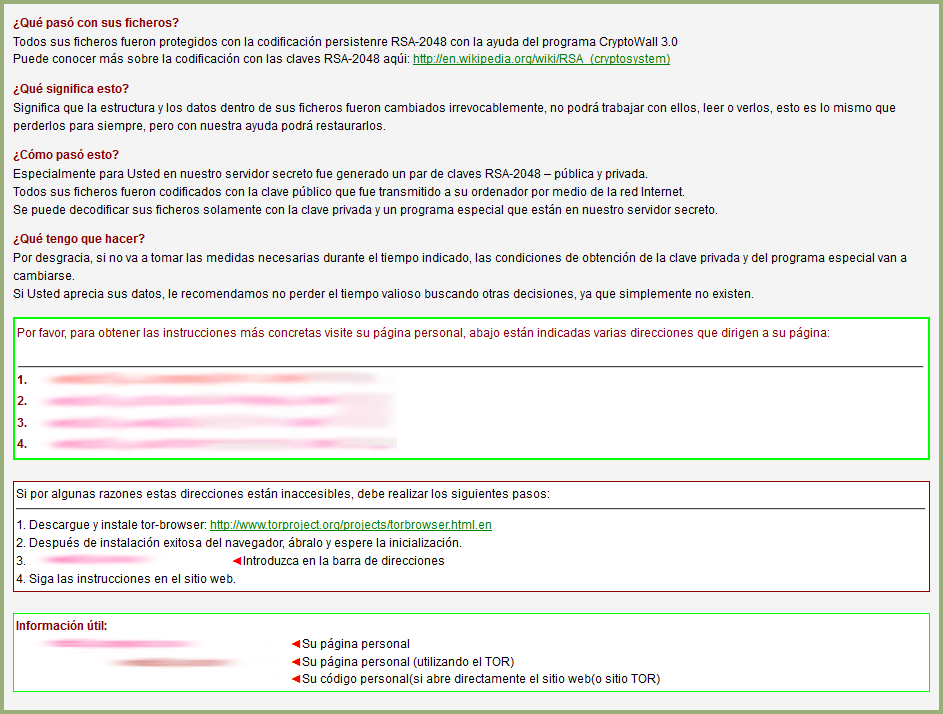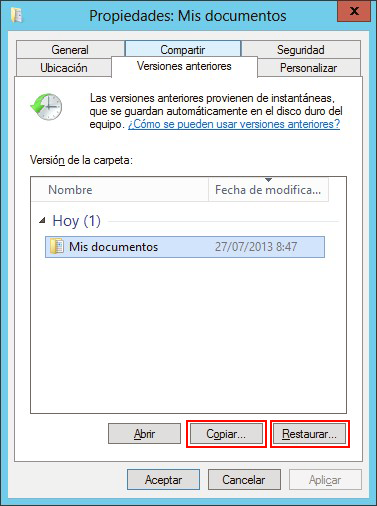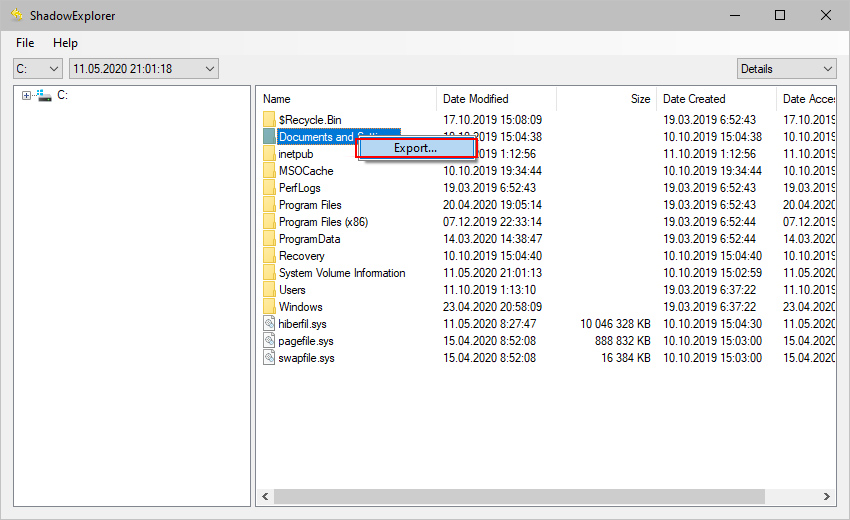El deseo humano innato de mantener las cosas personales intactas es lo que manipula hábilmente el ransomware CryptoWall 3.0 para su propio beneficio. Su táctica altamente perjudicial afecta a los archivos almacenados en los ordenadores. El virus cifra los datos de la víctima con el RSA-2048 estándar, lo que hace inviables las soluciones relacionadas al descifrado, al menos durante el intervalo de tiempo proporcionado por la infección, es decir, 168 horas (7 días). El único método de restauración de archivos aplicable en el marco de dicho algoritmo implica disponer de la clave privada, que por desgracia la mantienen en un servidor manejado criminalmente y sólo puede ser proporcionada después de que se pague un rescate de 500 dólares americanos. Lo que es aproximadamente el equivalente a 2.17 Bitcoins, que es el método de pago que usan los defraudadores en estos caso. Esta es la historia en pocas palabras, por lo que mantengamos los pies en la tierra y examinemos las especificaciones de esta desagradable amenaza.
La versión de CryptoWall 3.0, precedida de la versión 2.0, se lanzó a mediados de enero de 2015, y es una variante refinada del ransomware. Principalmente, sus autores renunciaron a la técnica previa de incorporar exploits en el dropper – y en su lugar, la proliferación ahora se basa en exploit kits. Esto significa que ahora tienen oportunidades de propagación mucho mayores y más privilegiadas que pueden obtener potencialmente del ordenador de destino. Además, la versión 3.0 ha hecho una lista ampliada de redes Tor utilizadas para comunicarse con el servidor de comando y control. La última característica relacionada con Tor es mantener la inteligente tendencia ‘hacia el anonimato. Lo que significa que la víctima tiene que instalar antes el Tor Browser antes de empezar a seguir las instrucciones.
Una vez que este ransomware llega sin previo aviso, inicia una exploración exhaustiva para encontrar los archivos con extensiones populares de todas las unidades del ordenador. Todo lo que encuentra es cifrado con la clave pública que es parte del algoritmo RSA-2048. Mientras tanto, otra vez, se genera la clave privada y se almacena fuera de la computadora, y para recuperarla se necesita presentar la cantidad de dinero del cual se está siendo extorsionado. Después de haber hecho la encriptación de los datos, el virus muestra un archivo llamado HELP_DECRYPT (.TXT y .HTML) que contiene instrucciones básicas sobre las nuevas medidas que deben seguirse. El archivo también tiene varios enlaces a “su página personal”, donde se indican datos más específicos. Esas son las redes Web2Tor cuyas URL siguen el patrón de ‘paytoc4gtpn5cz12.torforall.com/’, con otras variantes posibles mostrando torman2.com, torwoman.com y torroadsters.com. Si procedes, la pantalla del Servicio de Descifrado del CryptoWall te guiará al proceso de pago y de recuperación de la clave privada.
El precio del rescate se duplica al menos que se pague dentro de los 7 días sino ascenderá a 1.000 dólares americanos. Obviamente, ninguna de estas sumas son adecuadas por todo lo que ha sido infectado, pero ¿qué es lo que debe hacerse? Algunos de los archivos cifrados podrían ser de muy alta importancia para el usuario. Si sucede que el CryptoWall 3.0 ha contaminado el ordenador, revisa la información a continuación para conocer tus opciones de restauración de archivos y eliminación del ransomware:
¿Cómo eliminar el ransomware CryptoWall?
Eliminación Automática de CryptoWall 3.0
La exterminación de este ramsomware puede conseguirse de forma efectiva con un software de seguridad de confianza. Atenerse a la técnica de limpieza automática asegura que todos los componentes de la infección son eliminados completamente de su sistema.
- y haga que su PC sea comprobado en busca de objetos maliciosos, seleccionando la opción .
- El escaneo mostrará una lista de elementos detectados. Haga clic en Solucionar Amenazas para hacer que el virus y las infecciones relacionadas sean eliminadas de su sistema. Completar esta fase del proceso de limpieza probablemente lleve a la erradicación total de la plaga apropiadamente. Ahora se enfrenta a una dificultad mayor – intentar recuperar sus datos.
¿Cómo restaurar archivos cifrados por CryptoWall 3.0?
Solución 1: Utilizar software recuperador de archivos
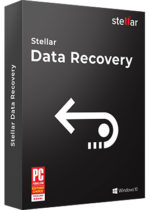 Es importante saber que el ransomware CryptoWall 3.0 crea copias de sus archivos y los encripta. Mientras tanto, los archivos originales se eliminan. Hay aplicaciones por ahí que pueden restaurar los datos eliminados. Puede utilizar herramientas como Stellar Data Recovery para este propósito. La versión más nueva del ransomware bajo consideración tiende a aplicar la supresión segura con varias sobrescritura, pero en cualquier caso, este método vale la pena intentarlo.
Es importante saber que el ransomware CryptoWall 3.0 crea copias de sus archivos y los encripta. Mientras tanto, los archivos originales se eliminan. Hay aplicaciones por ahí que pueden restaurar los datos eliminados. Puede utilizar herramientas como Stellar Data Recovery para este propósito. La versión más nueva del ransomware bajo consideración tiende a aplicar la supresión segura con varias sobrescritura, pero en cualquier caso, este método vale la pena intentarlo.
Descargar Stellar Data Recovery
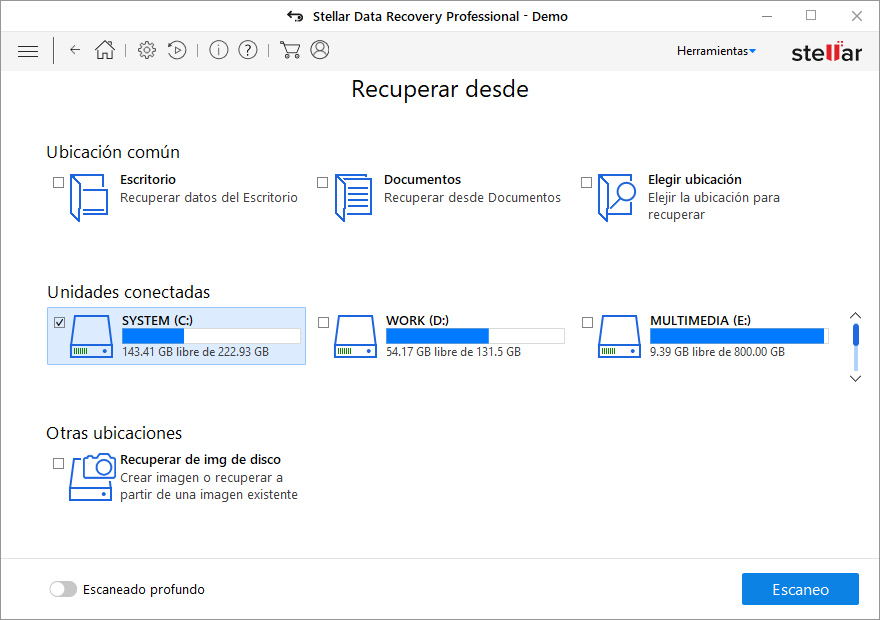
Solución 2: hacer uso de copias de seguridad
En primer lugar, esta es una gran manera de recuperar sus archivos. Sin embargo, sólo es aplicable si ha realizado copias de seguridad de la información almacenada en su máquina. Si es así, no deje de beneficiarse de su previsión.
Solución 3: Utilizar copias de volumen de sombra
En caso de que no lo supiera, el sistema operativo crea las llamadas copias de volumen de sombra de cada archivo, siempre y cuando la restauración del sistema esté activada en el equipo. A medida que se crean puntos de restauración a intervalos especificados, también se generan instantáneas de los archivos a medida que aparecen en ese momento. Tenga en cuenta que este método no garantiza la recuperación de las últimas versiones de sus archivos. Sin duda merece la pena un tiro. Este flujo de trabajo es factible de dos maneras: manualmente y mediante el uso de una solución automática. Primero echemos un vistazo al proceso manual.
- Utiliza las Versiones anteriores
El sistema operativo de Windows proporciona una opción integrada de recuperar versiones anteriores de los archivos. Que también puede aplicarse a las carpetas. Simplemente haz clic derecho sobre un archivo o carpeta, selecciona Propiedades y pulsa la pestaña llamada Versiones anteriores. Dentro del área de versiones, verás la lista de copias de seguridad del archivo / carpeta, con su tiempo respectivo y con la indicación de la fecha. Selecciona la última entrada y haz clic en Copiar si deseas restaurar el objeto en una nueva ubicación que puedas especificar. Si haces clic en el botón de Restaurar, el elemento será restaurado a su ubicación original.

- Aplicar la herramienta ShadowExplorer
Este recurso te permite restaurar las versiones anteriores de los archivos y carpetas en un modo automático en vez de hacerlo manualmente. Para hacer esto, descarga e instala la aplicación the ShadowExplorer. Después de ejecutarla, selecciona el nombre de la unidad y la fecha en que se crearon las versiones del archivo. Haz clic derecho en la carpeta o el archivo de tu interés y selecciona la opción Export. Después, simplemente especifica la ubicación en la que los datos deben ser restaurados.

Comprueba si quedan posibles restos de la infección del CryptoWall 3.0
Una vez más, la eliminación de malware por sí sola no conduce a la descifrado de sus archivos personales. Los métodos de restauración de datos resaltados anteriormente pueden o no hacer el truco, pero el propio ransomware no pertenece dentro de su computadora. Por cierto, a menudo viene con otros programas maliciosos, por lo que definitivamente tiene sentido para escanear repetidamente el sistema con software de seguridad automática para asegurarse de que no queden restos dañinos de este virus y amenazas asociadas dentro del Registro de Windows y otras ubicaciones.